Se ti chiedi da dove partire, Excel è un potente foglio di calcolo per organizzare dati, creare tabelle e visualizzarli con grafici chiari. Con pochi concetti ben capiti — celle, formule e fogli — puoi passare dalla semplice raccolta alla vera analisi. Questa guida ti accompagna passo passo con esempi concreti e consigli pratici.
Parti dalla struttura: fogli, celle e righe. Inserisci dati puliti, usa riferimenti corretti e formule base. Trasforma gli intervalli in Tabelle per filtrare e ordinare, quindi riassumi con pivot e racconta con grafici. Infine, adotta scorciatoie e buone pratiche per lavorare più rapidamente.
Come si struttura un foglio di calcolo in Excel?
In Excel i dati vivono dentro una cartella di lavoro composta da più fogli.

Ogni foglio è una griglia di righe e colonne identificata da indirizzi di cella (A1, B2…). Imposta intestazioni chiare, un formato coerente e un record per riga: la struttura evita errori a valle.
Cartella, fogli, celle e righe
Una cartella può contenere fogli tematici (ad esempio “Vendite”, “Costi”, “Riepilogo”). Le celle ospitano testo, numeri o date e accettano formattazioni diverse (valuta, percentuale, data). Inizia sempre definendo colonne come “Campi” (es. Data, Prodotto, Quantità) e usa righe per i singoli record.
Per migliorare la leggibilità, applica stili coerenti a intestazioni e totali. Non mescolare categorie nella stessa colonna e non unire celle in tabelle operative: l’unione complica filtri, formule e ordinamenti. Preferisci colonne dedicate e una riga di titoli ben descrittivi.
Riferimenti di cella e intervalli
Excel usa riferimenti come A1 per puntare a una cella e A1:B10 per un intervallo. I riferimenti relativi si adattano quando copi la formula; i riferimenti assoluti (ad esempio $A$1) restano fissi. Nomina intervalli chiave (es. “Prezzi”) per formule più leggibili.
Ogni foglio di lavoro può contenere 1.048.576 righe per 16.384 colonne (XFD).
Mostra testo originale
Worksheet size is limited to 1,048,576 rows by 16,384 columns (XFD).
Quali formule di base conviene imparare subito?
Le formule trasformano dati in risposte. Parti da operatori semplici (+, –, *, /) e da funzioni essenziali. Imparerai presto che una buona formula è corta, leggibile e si appoggia a riferimenti corretti, non a numeri “scritti dentro”.
- SOMMA: totalizza un intervallo. Esempio: SOMMA(B2:B101) calcola le quantità vendute nel periodo.
- MEDIA: restituisce la media aritmetica; utile per prezzi medi o tempi medi di consegna.
- MIN e MAX: trovano il valore più piccolo e più grande, ottime per soglie e controlli qualità.
- CONTA.VALORI vs CONTA.NUMERI: il primo conta celle non vuote, il secondo solo numeri; servono per verifiche rapide.
- SE: esegue logica condizionale. Esempio: SE(C2>=100;"Soglia ok";"Da verificare"), utile per flussi di controllo semplici.
- CONCAT (o TESTO.UNISCI): unisce testo da più celle, ottimo per creare etichette o codici leggibili.
Riferimenti relativi e assoluti nelle formule
Se copi una formula verso il basso, B2 diventa B3, B4…: sono riferimenti relativi. Quando vuoi bloccare una cella (come un prezzo fisso o un’aliquota), usa il $ per creare riferimenti assoluti: $B$2 non cambia, ovunque la copi.
Passaggi rapidi di base
- Crea una nuova cartella, rinomina i fogli e salva con nome.
- Inserisci dati puliti: una riga per record, una colonna per campo.
- Applica formattazione come tabella per filtri e stile immediati.
- Scrivi SOMMA, MEDIA, MIN e MAX nelle celle di riepilogo.
- Usa riferimenti assoluti con $ quando copi formule.
- Blocca riquadri per intestazioni sempre visibili durante lo scorrimento.
- Seleziona i dati e inserisci un grafico a colonne.
Come ordinare, filtrare e convalidare i dati?
Trasforma l’intervallo in formattazione come tabella per attivare filtri automatici, stili e righe alternate. Da qui, Ordina per valori o colori, applica filtri multipli e salva viste coerenti. Le Tabelle si espandono automaticamente quando aggiungi nuove righe.
Per esplorazioni mirate, usa Filtra per testo, numeri e date (ad esempio “nell’ultimo trimestre”). I filtri ti aiutano a isolare categorie, a confrontare segmenti e a preparare sottoinsiemi per grafici o analisi successive.
Convalida dati: regole utili
La convalida evita errori a monte. Imposta elenchi a discesa, limiti numerici o vincoli di data. Puoi anche mostrare un messaggio di input (“Seleziona una categoria”) e un avviso d’errore se il valore non rispetta le regole.
- Elenco controllato: limita la colonna a valori predefiniti (es. “Nord;Centro;Sud”).
- Intervalli validi: consenti solo numeri tra 0 e 100 per punteggi o percentuali.
- Date coerenti: per scadenze, accetta solo date future rispetto a OGGI().
- Messaggi chiari: spiega la regola e come correggere eventuali errori.
Quando usare tabelle pivot e grafici?
Quando hai molti record e più dimensioni (date, prodotti, aree), le tabelle pivot riassumono il tutto in secondi e senza formule: organizzi i campi in Righe, Colonne, Valori e Filtro.
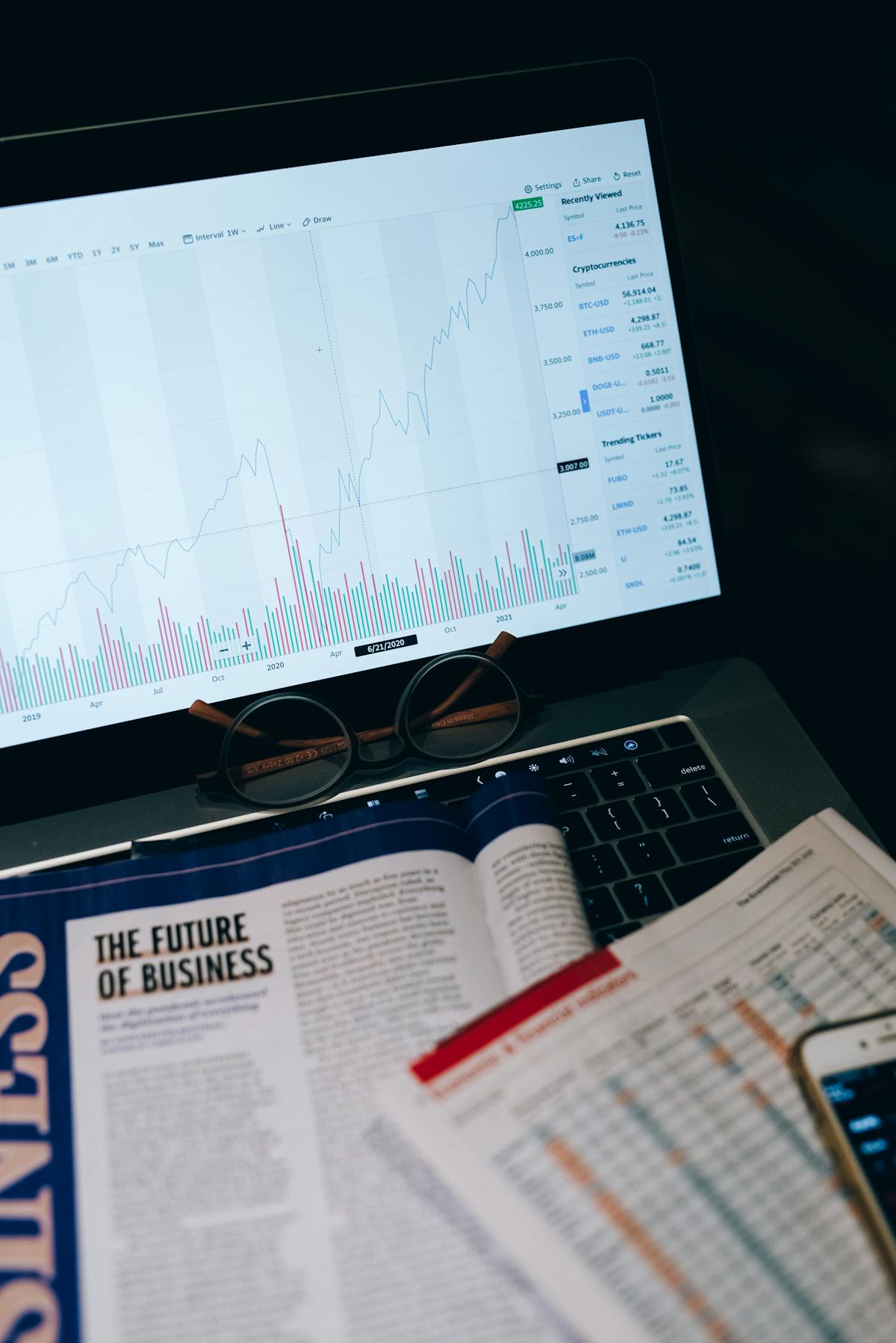
Trascina i campi, cambia l’aggregazione (somma, media, conteggio) e ottieni risposte rapide.
Per creare una pivot efficace: pulisci i dati, assegna categorie coerenti e verifica che ogni colonna rappresenti un singolo attributo. Aggiungi campi alle aree giuste (ad esempio “Mese” nelle righe e “Categoria” nelle colonne), usa Valori per quantità o importi e applica filtri per segmentare risultati.
Scegliere il grafico giusto
I grafici traducono numeri in storie. Usa colonne per confronti tra categorie, linee per trend temporali, torta per quote semplici, barra per elenchi lunghi. Aggiungi titoli chiari, etichette leggibili e colori coerenti per raccontare un messaggio unico.
- Confronti: colonne o barre per mostrare differenze tra gruppi.
- Serie temporali: linee con marcatori per evidenziare picchi o stagionalità.
- Composizioni: aree o torte per suddivisioni semplici; evita troppe fette.
Quali scorciatoie e buone pratiche accelerano il lavoro?
Le abitudini contano: imparare le scorciatoie da tastiera di Excel riduce i clic e aumenta la concentrazione. Mantieni file leggeri, struttura i fogli in modo ripetibile e documenta i passaggi complessi con note o commenti.
- Un layout, una storia: metti input a sinistra, calcoli al centro, output a destra. Questo schema ripetibile facilita controlli e revisioni.
- Rendi i dati “a prova di copia” con riferimenti assoluti dove serve e con nomi di intervallo parlanti. Eviti errori quando riusi formule.
- Preferisci Tabelle agli intervalli: si espandono da sole, portano i filtri e consentono riferimenti strutturati, più leggibili delle coordinate classiche.
- Documenta scelte e assunzioni: usa un foglio “Legenda” con definizioni, fonti e note. Sarà essenziale quando condividerai la cartella.
- Blocca riquadri per tenere fissi titoli e prime colonne. Migliora l’esplorazione su dataset lunghi e riduce gli errori di lettura.
- Riduci il rumore visivo: allinea formati, evita colori superflui e usa separatori migliaia. La formattazione comunica; falla lavorare per te.
- Controlli rapidi: CONTA.VALORI su colonne chiave, SOMMA di totali attesi e un grafico di controllo. Tre verifiche veloci individuano anomalie.
- Copia, incolla valori quando fissi risultati intermedi. Mantieni una versione “pulita” e una “di lavoro” per evitare sovrascritture accidentali.
Domande frequenti
Come blocco una riga o una colonna in Excel?
Usa Blocca riquadri: posizionati nella cella sotto la riga e a destra della colonna da bloccare, quindi attiva il comando. Le intestazioni restano visibili mentre scorri i dati.
Qual è la differenza tra CONTA.VALORI e CONTA.NUMERI?
CONTA.VALORI conta tutte le celle non vuote, indipendentemente dal tipo; CONTA.NUMERI conta solo le celle che contengono numeri. Sono utili per controlli e verifiche rapide.
Come trasformo un intervallo in Tabella?
Seleziona l’intervallo con intestazioni e crea una Tabella. Attiverai filtri, righe alternate, riga Totale e riferimenti strutturati, utili per formule più leggibili e robuste.
Come cerco valori senza CERCA.VERT?
Puoi combinare INDICE e CONFRONTA per ricerche flessibili per riga e colonna. In alternativa, funzioni più recenti offrono ricerche più semplici con criteri dinamici, se disponibili nella tua versione.
Perché la mia formula restituisce #VALORE!?
L’errore indica tipi incompatibili (per esempio testo al posto di numero) o riferimenti non validi. Verifica formati, intervalli e gli argomenti delle funzioni; poi semplifica la formula in parti più piccole.
Come condivido un file in modo sicuro?
Salva una copia in sola lettura per destinatari esterni e rimuovi dati sensibili superflui. Imposta autorizzazioni adeguate e, se necessario, proteggi i fogli con una password robusta.
In sintesi operativa
- Struttura i dati per righe e colonne, un record per riga.
- Apprendi funzioni base e riferimenti relativi/assoluti.
- Usa Tabelle, filtri e convalida per qualità dei dati.
- Riassumi con pivot e racconta con grafici chiari.
- Accelera con scorciatoie e pratiche ripetibili.
Per diventare efficace in Excel non servono decine di funzioni: bastano alcuni blocchi solidi, applicati con cura. Inizia da una struttura pulita, definisci le tue domande e verifica i risultati con piccoli controlli incrociati. Con questi passi, ogni foglio diventa uno strumento che guida le decisioni.
Allenati su casi reali: un elenco ordini, un budget settimanale, una lista prodotti. Applica Tabelle, formule essenziali e un grafico con un messaggio unico. Con un po’ di pratica e alcune abitudini costanti, passerai rapidamente dalla compilazione all’analisi quotidiana.
